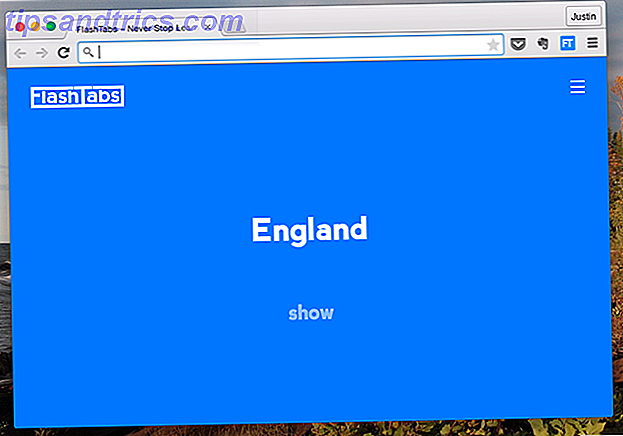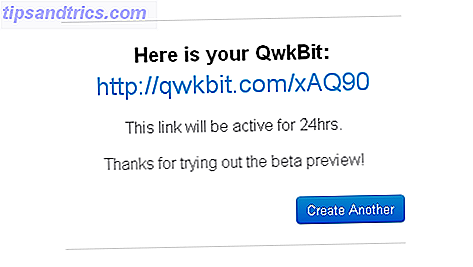Bloatware er virkelig forferdelig. Produsenter fyller din skinnende nye bærbar datamaskin Slik fjerner du Bloatware og unngår den på nye bærbare datamaskiner Slik fjerner du Bloatware og unngår det på nye bærbare datamaskiner Lei av programvare du aldri ville ha brukt på bærbare PC-ressurser? Datamaskinen din er ikke ledig annonseplass. Slik fjerner du bloatware. Les mer, telefon eller nettbrett med forhåndsinstallerte applikasjoner for å sette en ekstra dollar i lommen, slik at du får et bunt av ofte ubrukelige programmer som tar opp plass. Hvis det er irriterende på bærbare datamaskiner med store lagringsstasjoner, er det rett og slett irriterende å finne ut at 32 GB telefonlagring er 25% full ved kjøp.
Det er galt, og vi har sett noen ganske rystende eksempler på bloatware i år; Lenovos SuperFish debacle Lenovo installerer Adware på PCer, Apple og Motorola Exchange Words [Tech News Digest] Lenovo installerer Adware på PCer, Apple og Motorola Exchange Words [Tech News Digest] Lenovo fanger Superfish, Apple og Motorola hevder, Samsung kjøper LoopPay, Reddit gir penger vekk, lagrer videospill for ettertiden, og tilfeldige steder å holde en GoPro. Les mer fjærer i tankene. Dessverre er Microsoft heller ingen helgen. Hvis du har oppgradert til Windows 10, kan du ha registrert en rekke nye programmer som vises på systemet ditt, tilsynelatende uten din tillatelse. La oss se på hvordan du kan lette presset på den forferdelige oppblåstheten.
En kort avinstallasjonsveiledning
Mens Windows 10 kommer med en rimelig mengde bloatware, er det også relativt enkelt å bli kvitt det. 3 Smart PowerShell-funksjoner etter oppgradering til Windows 10 3 Klare PowerShell-funksjoner etter oppgradering til Windows 10 Windows 10 gir oss en ny PowerShell, i hovedsak Kommandoprompt på steroider. Denne artikkelen viser hvordan du gjør det ellers umulige med PowerShell. Og det er lettere enn du tror! Les mer . Microsoft har gitt oss to alternativer: bruk av den tradisjonelle avinstallasjonen, eller ved hjelp av PowerShell. Først ser vi på den tradisjonelle.
Bloatware finnes ikke innenfor listen System> Applikasjoner og funksjoner du vanligvis vil bruke til å avinstallere et program. Hvorfor ville det? Microsoft, og andre produsenter som leverer produkter med bloatware, kan tjene penger ved å bruke dem, slik at det er lett å avinstallere, ikke er i deres beste interesse.
Den tradisjonelle
Som jeg mener, kan du høyreklikke på programmet, og velg avinstallere fra hurtigmenyen. Dette ser ut til å fungere for flere apper som er inkludert i installasjonspakken Windows 10, for eksempel penger, nyheter, sport og noen få andre tetter opp Start-menyen.
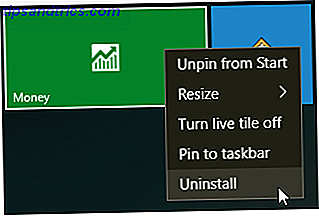
Microsoft har gjort det enkelt å fjerne de mer kosmetiske elementene som er festet til Windows 10, men du vil raskt oppdage at ikke alle appene anses som like. Faktisk, de appene Microsoft anser som en del av kjernen Windows 10-opplevelsen, krever at du bruker PowerShell til å skjule eller fjerne.
Andre, for eksempel Cortana, kan ganske enkelt ikke bli 100% fjernet fra systemet, til tross for din beste innsats. Eller rettere, kan du fjerne Cortana Hvordan sette opp Cortana og fjern henne i Windows 10 Slik setter du opp Cortana og fjerner henne i Windows 10 Cortana er Microsofts største produktivitetsverktøy siden Office. Vi viser deg hvordan du kommer i gang med Windows 10s digitale assistent eller hvordan du slår av Cortana for bedre personvern. Les mer, men Start-menysøkfunksjonen slutter å fungere.
Bruke PowerShell
PowerShell er en viktig del av Windows-kommandolinjen. Det danner en kommando og skriptspråk Kommandoprompt vs Windows PowerShell: Hva er forskjellen? Kommandoprompt vs Windows PowerShell: Hva er forskjellen? Windows-brukere kan komme forbi uten å bruke kommandoprompt eller PowerShell. Men med Windows 10 og nye funksjoner rundt hjørnet, kanskje er det på tide vi lærte. Les mer slik at du får større kontroll over din Windows-installasjon gjennom oppgaveautomatisering, konfigurasjonsbehandling og administrative verktøy. I dette tilfellet kan vi bruke PowerShell til å skjule eller fjerne appene som er installert med Windows 10.
Først åpner du PowerShell-kommandolinjen. Skriv PowerShell i startmenyens søkefelt. Den beste kampen bør være Windows PowerShell . Høyreklikk og velg Kjør som administrator . Dette sikrer at du har kontroll over hele systemet.

Deretter må vi bestemme hva du vil fjerne. PowerShell kan fjerne alle pakker som spenner fra Zune Music Player, til Bing Health and Fitness, til Microsoft Windows Kalkulator. Ikke alle vil fjerne hver funksjon, men jeg vil liste en stor del av dem på et øyeblikk.

Gjemmer appene
Hvis du legger inn følgende kode i PowerShell, skjules hvert program du skriver inn. Get-AppxPackage -name "Microsoft.ZuneMusic" | Remove-AppxPackage
Get-AppxPackage -name "Microsoft.Music.Preview" | Remove-AppxPackage
Get-AppxPackage -name "Microsoft.XboxGameCallableUI" | Remove-AppxPackage
Get-AppxPackage -name "Microsoft.XboxIdentityProvider" | Remove-AppxPackage
Get-AppxPackage -name "Microsoft.BingTravel" | Remove-AppxPackage
Get-AppxPackage -name "Microsoft.BingHealthAndFitness" | Remove-AppxPackage
Get-AppxPackage -name "Microsoft.BingFoodAndDrink" | Remove-AppxPackage
Get-AppxPackage -name "Microsoft.People" | Remove-AppxPackage
Get-AppxPackage -name "Microsoft.BingFinance" | Remove-AppxPackage
Get-AppxPackage -name "Microsoft.3DBuilder" | Remove-AppxPackage
Get-AppxPackage -name "Microsoft.WindowsCalculator" | Remove-AppxPackage
Get-AppxPackage -name "Microsoft.BingNews" | Remove-AppxPackage
Get-AppxPackage -name "Microsoft.XboxApp" | Remove-AppxPackage
Get-AppxPackage -name "Microsoft.BingSports" | Remove-AppxPackage
Get-AppxPackage -name "Microsoft.WindowsCamera" | Remove-AppxPackage
Get-AppxPackage -name "Microsoft.Getstarted" | Remove-AppxPackage
Get-AppxPackage -name "Microsoft.Office.OneNote" | Remove-AppxPackage
Get-AppxPackage -name "Microsoft.WindowsMaps" | Remove-AppxPackage
Get-AppxPackage -name "Microsoft.MicrosoftSolitaireCollection" | Remove-AppxPackage
Get-AppxPackage -name "Microsoft.MicrosoftOfficeHub" | Remove-AppxPackage
Get-AppxPackage -name "Microsoft.BingWeather" | Remove-AppxPackage
Get-AppxPackage -name "Microsoft.BioEnrollment" | Remove-AppxPackage
Get-AppxPackage -name "Microsoft.WindowsStore" | Remove-AppxPackage
Get-AppxPackage -name "Microsoft.Windows.Photos" | Remove-AppxPackage
Get-AppxPackage -name "Microsoft.WindowsPhone" | Remove-AppxPackage
Skjul har den åpenbare fordelen av å skjule irriterende oppblåsning fra visningen uten å faktisk slette den fra systemet, noe som betyr at du kan flytte den til enhver tid.
Slette appene
Hvis du virkelig vil fjerne alt fra systemet ditt ved hjelp av PowerShell, bruker vi en annen kommando 6 Grunnleggende PowerShell-kommandoer for å få mer ut av Windows 6 Grunnleggende PowerShell-kommandoer for å få mer ut av Windows PowerShell er det du får når du gir steroider til Windows Command Prompt. Det gir deg kontroll over nesten alle aspekter av Windows-systemet. Vi hjelper deg med å hoppe opp sin læringskurve. Les mer: DISM. DISM står for Deployment Imaging Service og Management . DISM-kommandoen er relativt kraftig og kan brukes til å betjene et Windows-system på mange forskjellige måter. I dette tilfellet bruker vi den til å fjerne de ekstra appene fra systemet ditt.
Denne fungerer litt annerledes. Først vil vi sjekke for å se hele bloatware spektret ved å bruke denne kommandoen: DISM /Online /Get-ProvisionedAppxPackages | select-string Packagename

Du bør nå se en komplett liste over installerte apper. Vi kan nå bruke pakkenavnene i listen for å begynne å fjerne dem. For å fjerne dem, bruk følgende kode: DISM /Online /Remove-ProvisionedAppxPackage /PackageName:PACKAGENAME
Hvor PACKAGENAME er hentet fra listen vi tidligere genererte. Som du ser i bildet nedenfor, har jeg valgt å fjerne Microsoft Zune Video-pakken. Når operasjonen er fullført, må du starte maskinen på nytt for at koden skal få full effekt.

Hva gjør denne?
Mens Windows 10 bloatware ikke faktisk tar opp mye fysisk plass, handler det mer om å utøve kontroll over ditt eget system. Mange anser standardapplikasjonene som er inkludert i installasjonen, til å være "søppel", og mens denne forfatteren er enig i noen tilfeller, kan andre jeg ikke se poenget med å fjerne.
Men du føler deg, har du nå verktøyene for å fjerne hver bit av bloatware selv. Gledelig utrydding. Og hvis du vil bli kvitt OneDrive Slik deaktiverer du og bytter OneDrive i Windows 10 Slik deaktiverer og erstatter OneDrive i Windows 10 OneDrive er dypt integrert i Windows 10, og Microsoft kan fortelle deg at fjerning av det ikke er mulig. Vel, ikke med mindre du er villig til å grave dypt. Vi viser deg hvordan du tar ut OneDrive fra Windows ... Les mer, vi har funnet ut det for deg også.
Er du fornærmet av appene Microsoft som følger med Windows 10? Eller klarer du bare ikke å bry deg? Gi oss beskjed om hva du synes under!
Image Credits: svart tang av Princerko_setionstart via Shutterstock